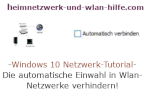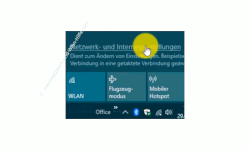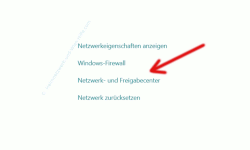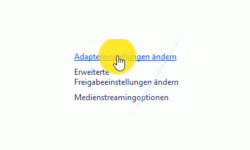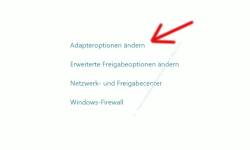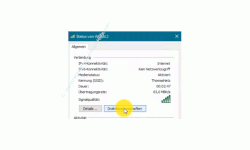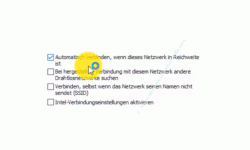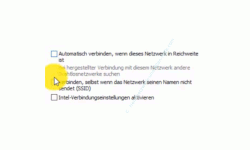auf heimnetzwerk-und-wlan-hilfe.com
nach Inhalten suchen!
- Home
- WLAN Tipps
- Die automatische Einwahl in Wlan-Netzwerke verhindern
Die automatische Einwahl in Wlan-Netzwerke unter Windows 10 verhindern
In unserem heutigen Video möchten wir dir gern zeigen, wie du es verhindern kannst, dass sich der Computer automatisch in vorhandene Wlan-Netzwerke einwählt!
In einem unserer letzten Videos haben wir dir gezeigt, wo du dir anzeigen lassen kannst, mit welchen Netzwerken du in letzter Zeit verbunden warst.
Daraufhin bekamen wir etliche Anfragen, ob es einen Weg gibt zu verhindern, dass sich der Computer in ein fremdes Wlan-Netzwerk einwählt.
Die Antwort darauf ist, dass es eine Einstellung für deine Wlan-Karte gibt, die es ermöglicht, die automatische Einwahl in ein Wlan-Netzwerk zu unterbinden.
Was du dafür auf deinem Computer konfigurieren musst, das zeigen wir dir heute in unserem Tutorial.
Dazu begibst du dicht in die Übersicht der Netzwerkverbindungen, die wir im Netzwerk- und Freigabecenter finden.
Die Konfigurationsseite für deine Wlan-Netzwerkverbindung aufrufen
Das Netzwerk- und Freigabecenter kannst du beispielsweise über das Netzwerkmenü, dass du über einen Klick auf das Netzwerksymbol in der Taskleiste und den Link "Netzwerk- und Interneteinstellungen" aufrufst, erreichen.
Dadurch gelangst du das Konfigurationsfenster "Netzwerk und Internet" und in diesem Fenster findest du im unteren Bereich ein paar Verlinkung, so auch das "Netzwerk- und Freigabecenter", das du bitte anklickst, um es zu öffnen.
Im "Netzwerk- und Freigabecenter" klickst du ganz links auf den Menüpunkt "Adaptereinstellungen ändern".
Wenn du möchtest, dann kannst du auch gleich auf der Einstellungsseite "Netzwerk und Internet "auf die Netzwerkeinstellung "Adapteroptionen ändern" auswählen, die im Bereich "Netzwerkeinstellungen ändern" angezeigt wird.
Damit gelangen wir auf die Konfigurationsseite für unsere Netzwerkverbindungen.
Auf der Konfigurationsseite für die Netzwerkverbindungen werden jetzt alle auf deinem Computer erkannten und eingerichteten Netzwerkverbindungen aufgelistet.
Hier sollte auch deine Wlan-Verbindung aufgeführt sein.
Die "Drahtloseigenschaften" aufrufen, wo die automatische Verbindung zu Wlan-Netzwerken konfiguriert wird
Jetzt klickst du deine Wlan-Netzwerkverbindung doppelt an, um das nächste Konfigurationsfenster für diese Netzwerkverbindung aufzurufen.
Im mittleren Bereich des Statusfensters deiner Wlan-Netzwerkverbindung klickst du auf den Button "Drahtloseigenschaften".
Damit gelangen wir in ein Konfigurationsfenster, dass uns weitere Eigenschaften für das Drahtlosnetzwerk anzeigt, die wir konfigurieren können.
Unter anderem die Einstellung "Automatisch verbinden, wenn dieses Netzwerk in Reichweite ist" und die Einstellung "Bei hergestellter Verbindung mit diesem Netzwerk andere Drahtlosnetzwerke suchen".
Wenn du jetzt das Häkchen bei der Einstellung "Automatisch verbinden, wenn dieses Netzwerk in Reichweite ist" herausnimmst, dann wird automatisch die Einstellung "Bei hergestellter Verbindung diesem Netzwerk andere Drahtlosnetzwerke suchen" deaktiviert.
Dadurch wird also gar nicht erst ein anderes Wlan-Netzwerk mithilfe dieser Wlan-Netzwerkverbindung gesucht und demzufolge auch nicht versucht, sich in dieses Wlan-Netzwerk einzuwählen.
Möchtest du dich jetzt in ein Wlan-Netzwerk einwählen, dann musst du die Auswahl des wlan-Netzwerkes und das Eingeben der Verbindungsdaten selbst über die Anzeige der vorhandenen Wlan-Netzwerke vornehmen.
Damit sind wir auch schon wieder am Ende mit unserem heutigen Tutorial.
Jetzt weißt du, wie du deine Wlan-Netzwerkverbindung bzw. deine Wlan-Netzwerkkarte konfigurieren kannst, um zu verhindern, dass sich diese automatisch in ein anderes Wlan-Netzwerk einwählt.
Viel Spaß noch mit den vielen anderen interessanten Tutorials auf Heimnetzwerk-und-Wlan-Hilfe.com.
Tutorials und Informationen zu Wlan-Netzwerken, die für dich interessant sein könnten!
Wlan-Zugangsdaten zur Verfügung stellen
Die Reichweite deines Wlan-Netzwerkes herausfinden
Wlan-Routereinstellungen konfigurieren
So erweiterterst du dein Wlan-Netzwerk
Die Wlan-Reichweite deines Wlan-Netzes verbessern
Eine Wlan-Karte installieren und konfigurieren
So richtest du ein Wlan-Netzwerk ein
Woran kann es liegen, dass kein Wlan-Netzwerk angezeigt wird?
Infos bei Wikipedia
Wireless Local Area Network (Wlan)
Infos bei Google
Einwahl in Wlan-Netzwerke verhindern
Zurück zum Seitenanfang von:
Die automatische Einwahl in Wlan-Netzwerke unter Windows 10 verhindern
Die automatische Einwahl in Wlan-Netzwerke unter Windows 10 verhindern
Zurück zu:
Tipps zu WLAN-Netzwerken
Zurück zur Startseite von heimnetzwerk-und-wlan-hilfe.com
Wenn dir der eine oder andere Tipp auf unseren Seiten Nerven und graue Haare erspart hat, dann unterstütze doch unser Team mit einer kleinen Spende, die uns dabei helfen, die hohen Bereitstellungskosten aufzubringen.